Just nu är det en stor del av spelarbasen som har fått tillgång till Counter-Strike 2. Många har dock påpekat att spelet känns lite off. Det är mycket snack om att man känns tung och att man ofta dör bakom väggar. Detta går nu att minimera med rätt inställningar.
Det är cl_updaterate, cl_interp och cl_interp_ratio som ska ändras. Det är också viktigt att komma ihåg att dessa inställningar ändras tillbaka till standard om du startar om spelet. Därför ska du skapa en autoexec-fil som du lägger in i CS:GO-mappen.
cl_interp_ratio 1
cl_interp 0.015625 (om du har stabil internetuppkoppling)
cl_interp 0.03125 (om du inte har stabil internetuppkoppling)
2. Spara filen som autoexec.cfg (viktigt att ändra filformat till alla filer annars blir det en textfil)
3. Hitta din cfg-mapp. Mest troligen:
C:\Program Files (x86)\Steam\steamapps\common\Counter-Strike Global Offensive\game\csgo\cfg
4. Klistra in filen
Har du CS-installerat på annan plats kan du hitta det genom att högerklicka på CS i ditt steam-bibliotek, klicka på egenskaper, klicka på installerade filer och sedan på bläddra.
Det är cl_updaterate, cl_interp och cl_interp_ratio som ska ändras. Det är också viktigt att komma ihåg att dessa inställningar ändras tillbaka till standard om du startar om spelet. Därför ska du skapa en autoexec-fil som du lägger in i CS:GO-mappen.
Bättre inställningar:
cl_updaterate 128cl_interp_ratio 1
cl_interp 0.015625 (om du har stabil internetuppkoppling)
cl_interp 0.03125 (om du inte har stabil internetuppkoppling)
Skapa en autoexec
1. Skapa en textfil och skriv in inställningarna ovan2. Spara filen som autoexec.cfg (viktigt att ändra filformat till alla filer annars blir det en textfil)
3. Hitta din cfg-mapp. Mest troligen:
C:\Program Files (x86)\Steam\steamapps\common\Counter-Strike Global Offensive\game\csgo\cfg
4. Klistra in filen
Har du CS-installerat på annan plats kan du hitta det genom att högerklicka på CS i ditt steam-bibliotek, klicka på egenskaper, klicka på installerade filer och sedan på bläddra.